Cách sao lưu Apple Watch của bạn
Cách tốt nhất để nghĩ về Apple Watch của bạn là một phần mở rộng của iPhone chứ không phải là một thiết bị hoàn toàn riêng biệt. Điều đó có nghĩa là việc ghép nối Apple Watch với iPhone của bạn sẽ tự động gửi nội dung từ đồng hồ sang iPhone của bạn. Do đó, khi bạn sao lưu iPhone, tất cả dữ liệu Apple Watch của bạn cũng được sao lưu. Trong hướng dẫn này, chúng tôi chỉ cho bạn cách sao lưu Apple Watch của mình, cho dù đó là Apple Watch Series 6, Series 5, Series 4 hay mẫu cũ hơn.
Nếu bạn thực hiện sao lưu iPhone thường xuyên thì dữ liệu Apple Watch của bạn đã được sao lưu. Chúng tôi chỉ cho bạn cách kiểm tra xem nó có tồn tại hay không, đề phòng. Chúng tôi cũng giải thích cách khôi phục nó và xem xét những gì bản sao lưu làm và không bao gồm.
Cách sao lưu Apple Watch
Dữ liệu Apple Watch của bạn sẽ thường xuyên sao lưu vào iPhone của bạn, miễn là nó nằm trong phạm vi phủ sóng. Quá trình hủy ghép nối Apple Watch cũng sẽ tự động tạo bản sao lưu. Khi bạn ghép nối lại đồng hồ đó hoặc đồng hồ mới, bạn sẽ có thể khôi phục bản sao lưu mới nhất nếu muốn.
Bước 1: Trước tiên, hãy đảm bảo thiết bị của bạn được kết nối với mạng Wi-Fi.
Bước 2: Trên iPhone của bạn, hãy đi tới Cài đặt > [Tên của bạn] > iCloud. Bật điều khiển nếu nó tắt.
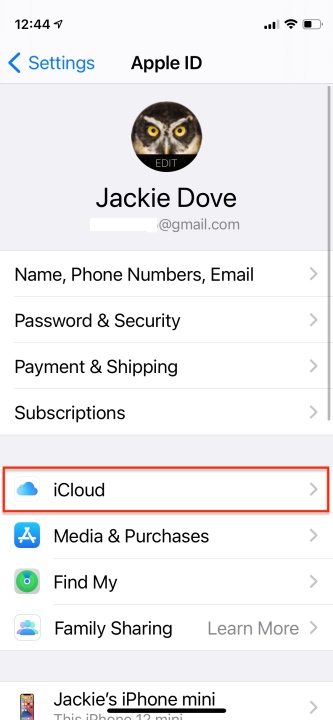
Bước 3: Nhấn iCloud > Sao lưu iCloud . Bật điều khiển nếu nó tắt.
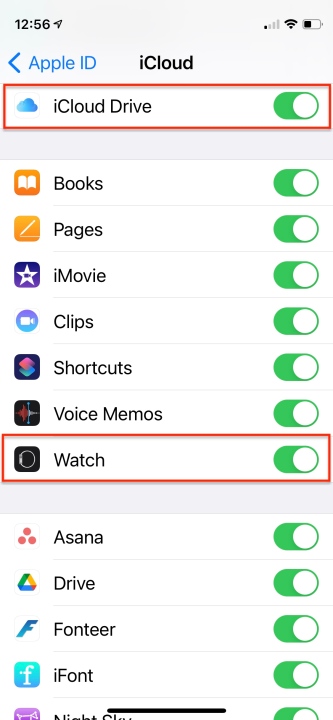
Bước 4: Đảm bảo Watch được bật.
Bước 5: Nhấn vào Sao lưu ngay nếu nó chưa được sao lưu gần đây hoặc cứ làm như vậy đối với bản ghi dữ liệu gần đây nhất.
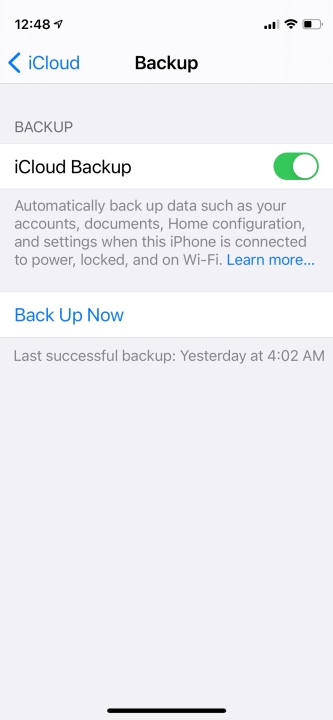
Nếu tôi nhận được một chiếc Apple Watch mới thì sao?
Thời điểm bạn hủy ghép nối Apple Watch, thiết bị sẽ ngay lập tức sao lưu vào iPhone của bạn. Bằng cách đó, nếu bạn nhận được một chiếc Apple Watch hoàn toàn mới, bạn chỉ có thể làm theo một vài bước đơn giản để khôi phục thiết bị của mình từ bản sao lưu trước đó:
Bước 1: Mở ứng dụng Đồng hồ.
Bước 2: Chọn Bắt đầu ghép nối.
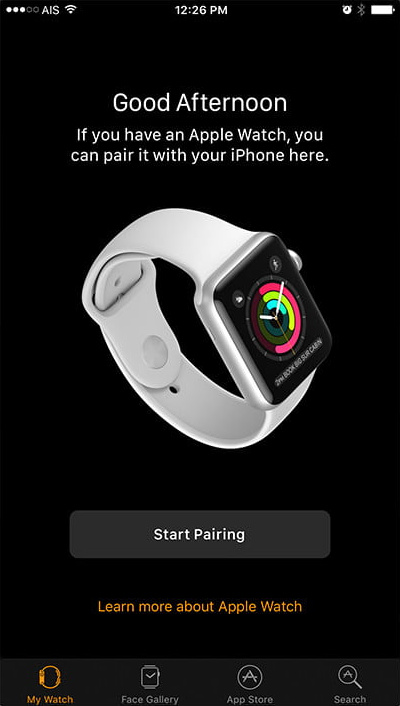
Bước 3: Chọn Restore From Backup.
Từ đó, bạn có thể làm theo bất kỳ hướng dẫn nào xuất hiện trên màn hình để hoàn tất quy trình. Đảm bảo đồng ý với các điều khoản và đăng nhập bằng ID Apple của bạn.
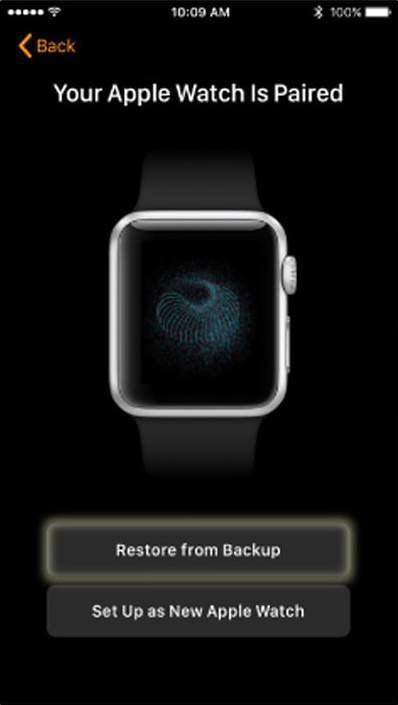
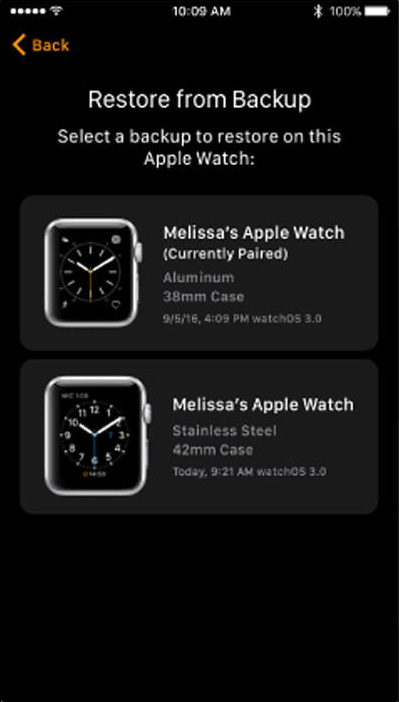
Nếu tôi nhận được một chiếc iPhone mới thì sao?
Apple Watch của bạn là một phụ kiện dành cho iPhone của bạn. Miễn là iPhone của bạn đã được sao lưu đúng cách và được cập nhật, thì bạn sẽ không gặp bất kỳ sự cố nào khi khôi phục dữ liệu của mình vào Apple Watch. Khi bạn đã khôi phục iPhone của mình thông qua bản sao lưu trước đó, bạn có thể làm theo các bước ở trên để kết nối Apple Watch với thiết bị mới.
Sao lưu sẽ bao gồm tất cả mọi thứ?
Bản sao lưu không bao gồm tất cả mọi thứ. Nó không bao gồm:
- Ghép nối Bluetooth
- Thẻ tín dụng hoặc thẻ ghi nợ được sử dụng cho Apple Pay trên đồng hồ
- Mật khẩu đồng hồ
- Tin nhắn (nếu bạn sử dụng iCloud và Tin nhắn trong iCloud, iMessages, tin nhắn văn bản và tin nhắn đa phương tiện của bạn sẽ được lưu trữ trong iCloud)
Sao lưu không bao gồm:
- Dữ liệu ứng dụng cho các ứng dụng tích hợp sẵn như Thư, Lịch, Chứng khoán và Thời tiết
- Cài đặt cho ứng dụng tích hợp và bên thứ ba
- Bố cục ứng dụng trên màn hình chính của bạn
- Cài đặt và tùy chỉnh mặt đồng hồ
- Cài đặt dock
- Cài đặt hệ thống chung
- Lịch sử dữ liệu sức khỏe và thể chất
- Thiết lập thông báo
- Danh sách phát, album và danh sách kết hợp được đồng bộ hóa
- Cài đặt phản hồi bằng giọng nói Siri
- Mọi ảnh được đồng bộ hóa trong Đồng hồ của tôi > Ảnh > Album được đồng bộ hóa trong ứng dụng Apple Watch của bạn
- Thông tin múi giờ
Giờ đây, bạn đã đảm bảo rằng thông tin của mình được cập nhật và sao lưu an toàn, hãy vui vẻ với thiết bị của mình.
Xem nhiều nhất
Điện thoại bị nổi quảng cáo liên tục nên khắc phục thế nào
674,670 lượt xem3 cách sửa file PDF bạn không thể bỏ qua - Siêu dễ
461,076 lượt xemMẹo khắc phục điện thoại bị tắt nguồn mở không lên ngay tại nhà
241,603 lượt xemCách xoá đăng lại trên TikTok (và tại sao bạn nên làm như vậy)
217,002 lượt xemLý giải vì sao màn hình cảm ứng bị liệt một phần và cách khắc phục
196,855 lượt xem


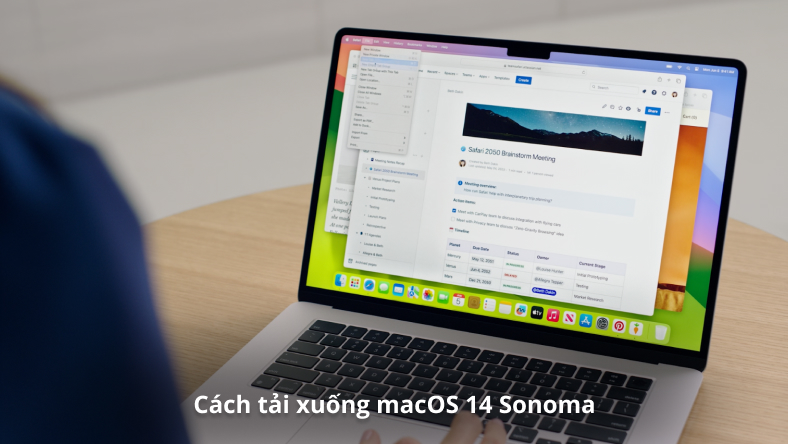

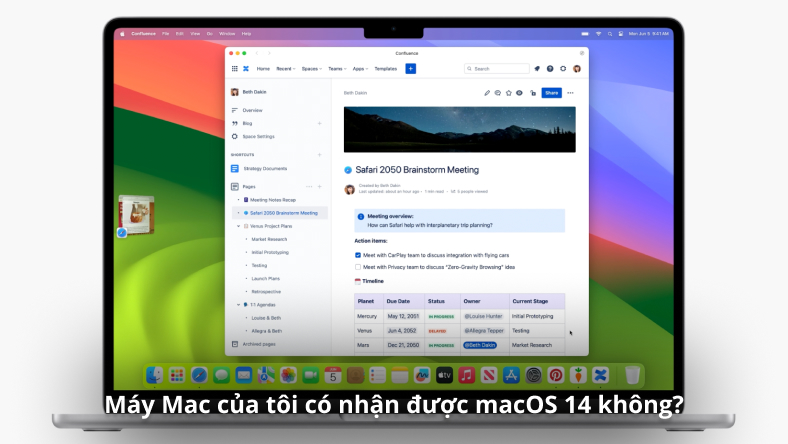








Thảo luận
Chưa có thảo luận nào về Bài viết Cách sao lưu Apple Watch của bạn